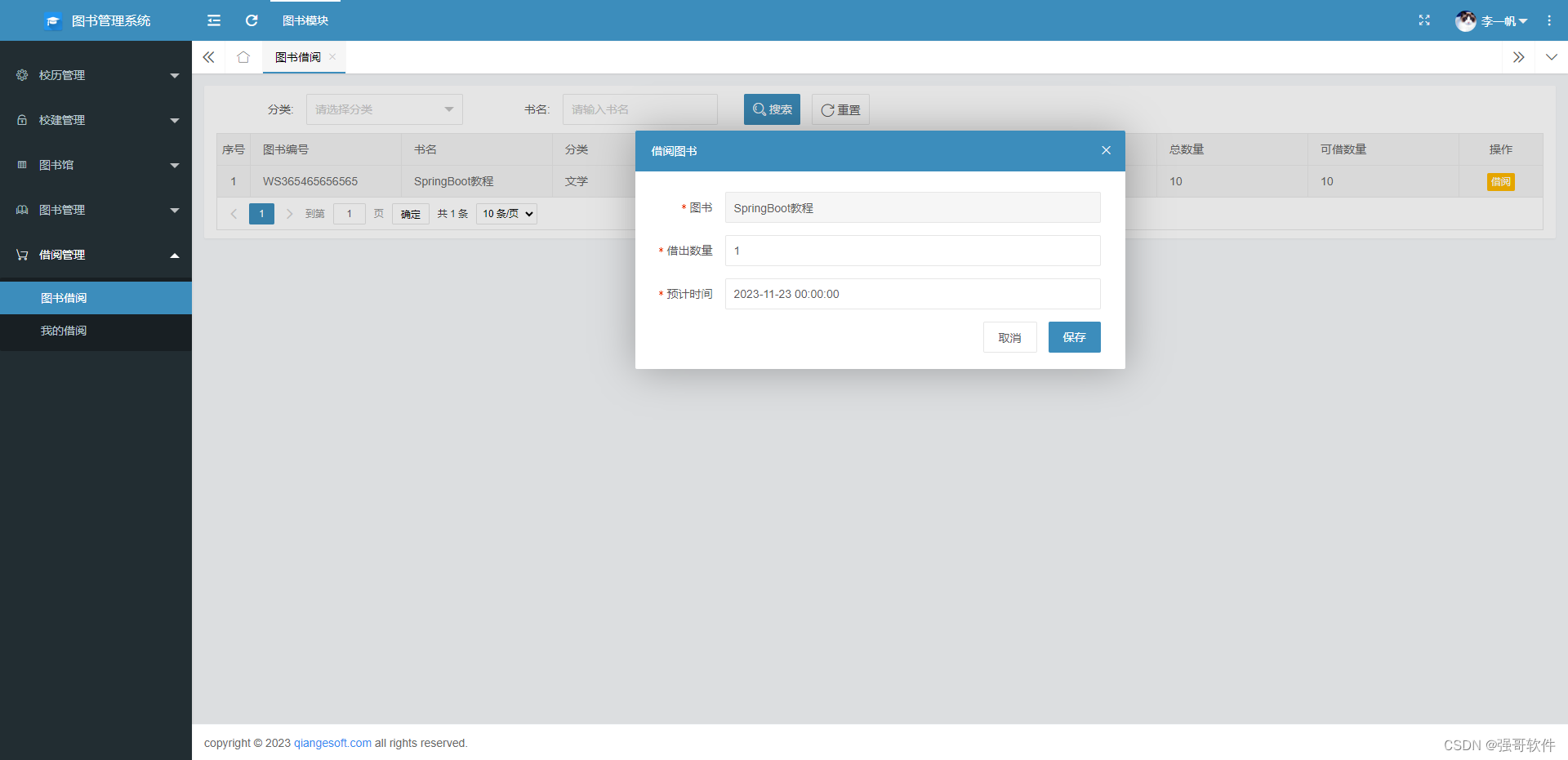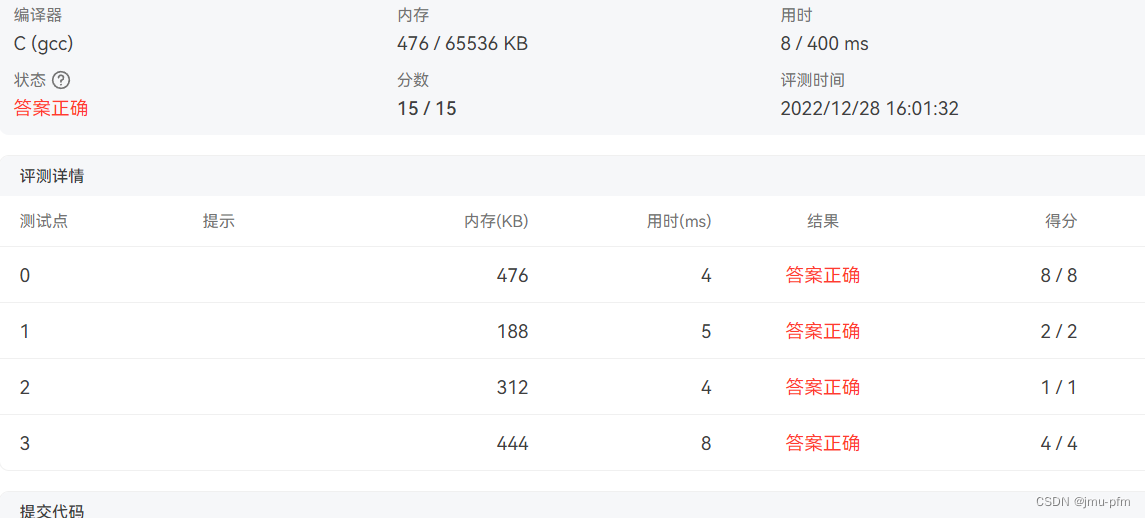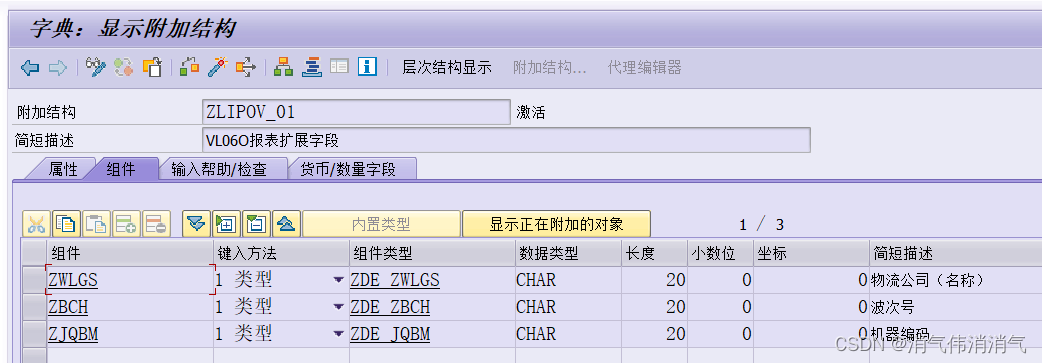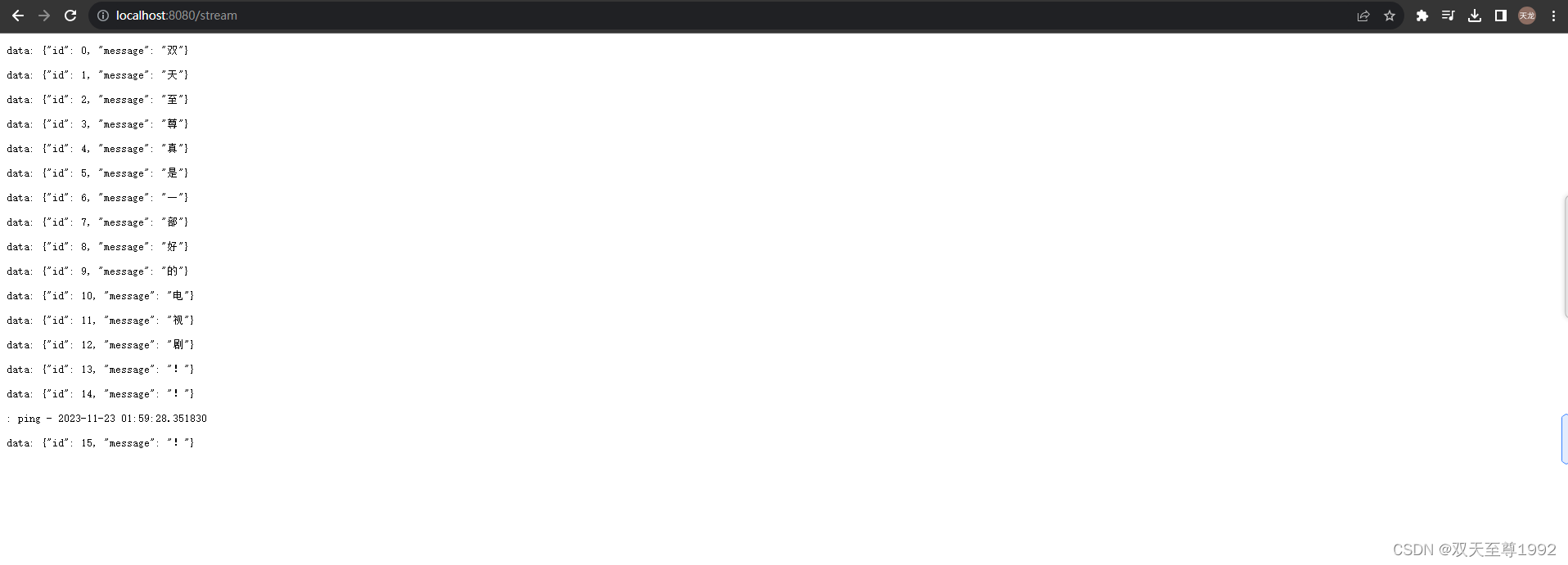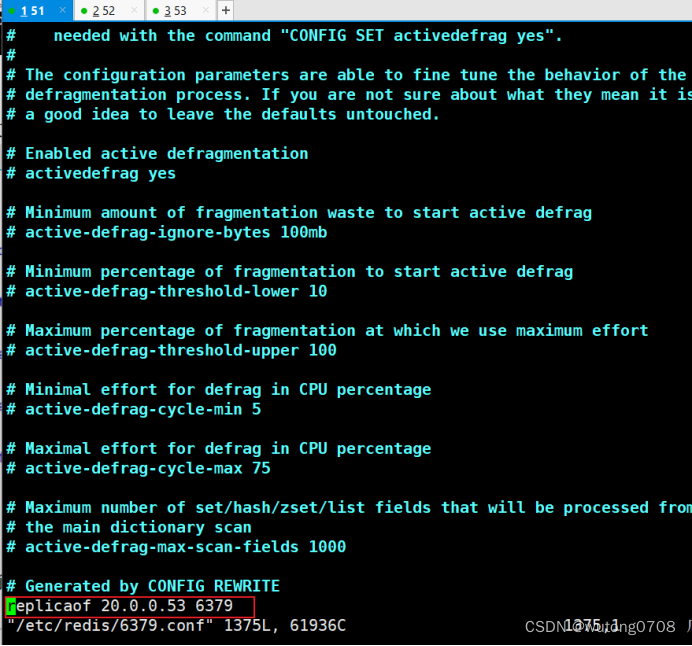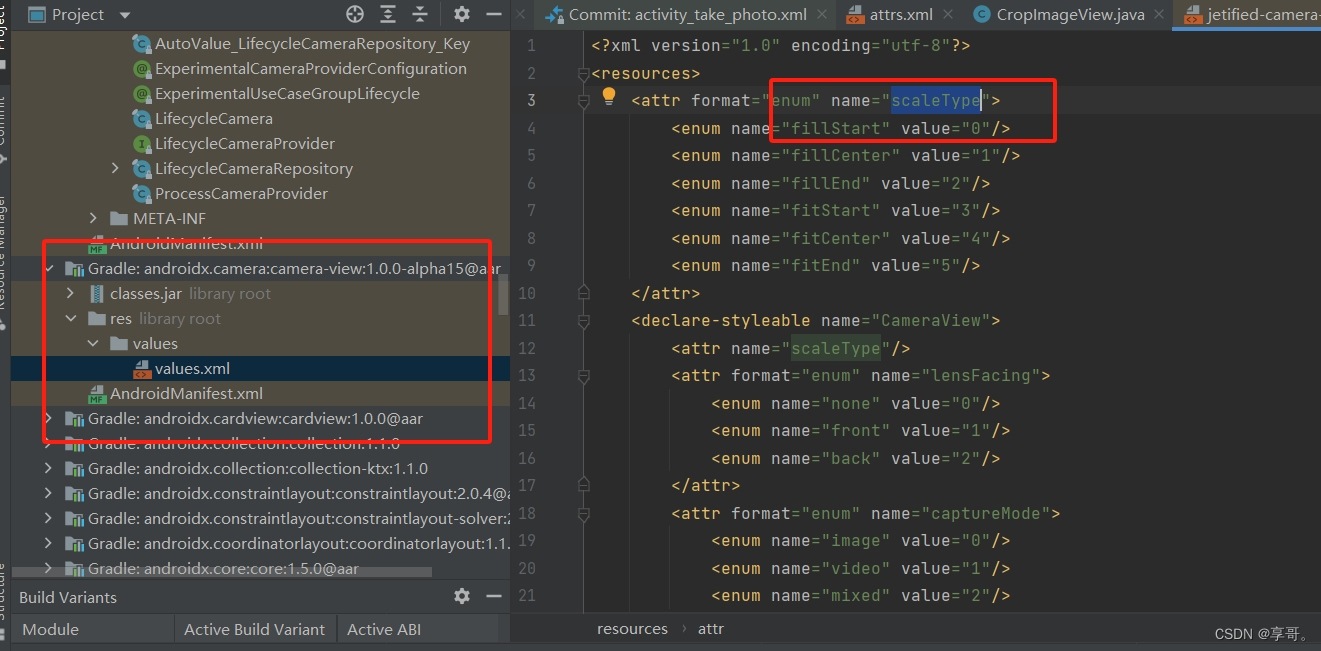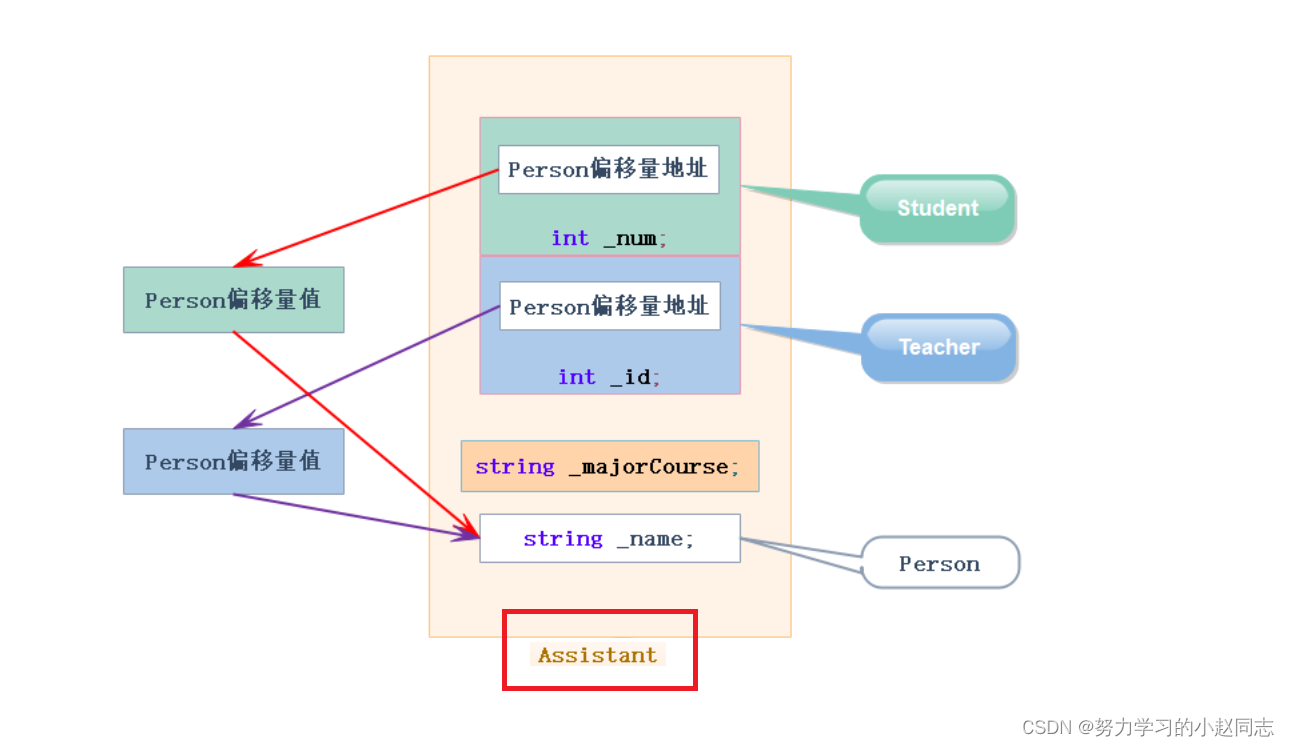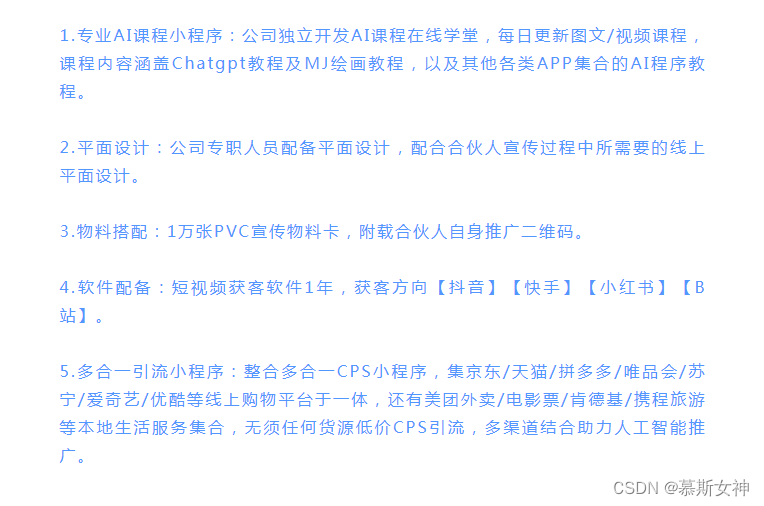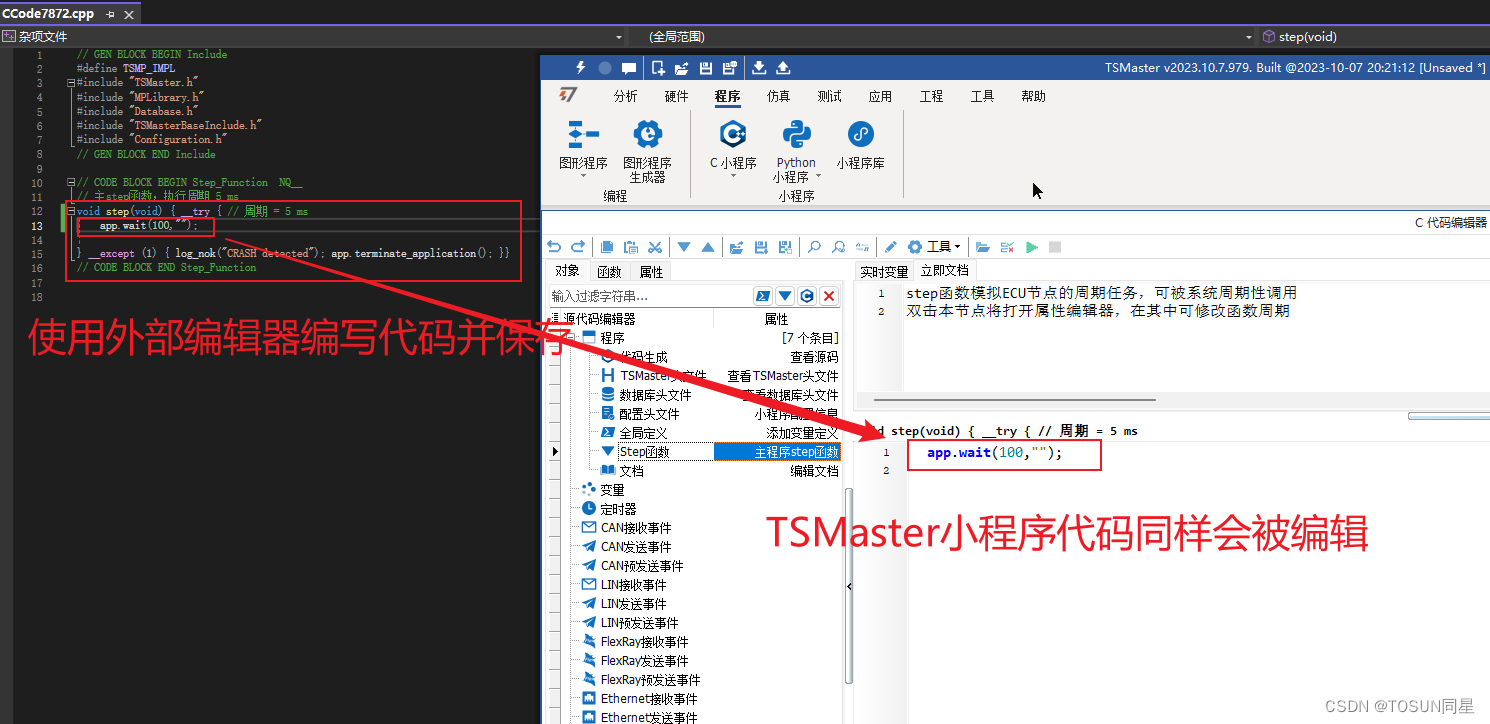适用于电脑的最佳免费文件恢复软件
任何计算机用户都可能经历过丢失重要文件的恐惧。重要数据的丢失可能会令人不安和沮丧,无论是由于不小心删除、计算机故障还是硬盘格式化造成的。幸运的是,在数字时代,您可以使用值得信赖的解决方案检索这些无价的文件并赋予数据新的生命。
当我们深入研究电脑文件恢复软件的世界时,本文将探讨可以帮助您恢复已删除或丢失文件的顶级免费替代方案。为了给您第二次机会恢复您以前认为永远丢失的数据,这些强大的工具可以将您的论文、图片、电影等从遗忘的深处拯救出来。
从具有直观界面的初学者友好型软件到提供全面恢复功能的高级工具,我们提供了一系列选项来满足您的需求。无论您是寻求恢复个人文件的个人用户,还是为您的组织寻找可靠软件的 IT 专业人员,本指南都旨在提供您做出明智选择所需的信息。
加入我们,我们将探索适用于电脑的最佳免费文件恢复软件的功能、优点和限制。无论您是想恢复意外删除的文件、从损坏的存储设备中抢救数据,还是解决更复杂的恢复情况,我们的全面的审查将为您提供做出正确决定的知识。
不要让数据丢失定义您的数字体验。让我们一起踏上这段旅程,发现最好的免费文件恢复软件解决方案,可以帮助您重新获得对宝贵文件的控制并恢复内心的平静。
数据恢复软件如何工作?
数据恢复软件的工作原理是采用各种技术来扫描、分析和恢复存储设备中丢失或删除的数据。具体过程可能会根据软件和数据丢失的类型而有所不同,但以下是数据恢复软件通常如何工作的总体概述:
-
1. 扫描和检测:数据恢复软件扫描存储设备以检测丢失或删除文件的痕迹。它检查文件系统或在低级别分析设备以识别文件结构和数据片段。
-
2. 文件系统重建:如果文件系统已损坏或损坏,软件将重建它以确定文件的位置和结构。此步骤对于恢复具有原始名称和文件夹结构的文件至关重要。
-
3. 文件签名识别:该软件使用预定义的文件签名或独特的文件特征来识别特定的文件类型。它将检测到的签名与其数据库进行比较,以识别文件格式并确定可恢复的数据。
-
4. 文件提取和恢复:一旦软件识别出可恢复的文件,它就会提取并重建数据。这涉及从存储设备的不同部分收集数据片段并将它们重新组装成可用的文件。恢复的文件通常会呈现给用户进行预览或选择。
-
5. 文件预览和选择:许多数据恢复软件工具都提供预览功能,允许用户查看恢复文件的预览。这有助于用户在执行实际恢复之前验证数据的完整性和完整性。然后用户可以选择他们想要恢复的特定文件。
-
6. 数据恢复:选择所需的文件后,软件将促进恢复过程。它将恢复的数据保存到不同的存储位置,以防止覆盖或进一步损坏原始文件。重要的是不要将恢复的文件保存回丢失文件的同一存储设备,以避免数据丢失或覆盖冲突。
值得注意的是,数据恢复的成功取决于多种因素,例如数据丢失的严重程度、存储设备的状况以及数据恢复软件本身的有效性。建议在发现数据丢失后立即停止使用受影响的存储设备,并立即启动恢复过程,以提高成功恢复数据的机会。
适用于电脑的 5 款数据恢复软件
1. 奇客数据恢复
奇客数据恢复是一款全面的数据恢复软件,旨在从各种存储设备中检索丢失、删除或格式化的文件。该软件利用先进的扫描算法来定位和恢复硬盘驱动器、SSD、USB 驱动器、存储卡和其他介质中的文件。凭借其用户友好的界面,它可以满足寻求恢复有价值数据的新手和经验丰富的用户的需求。
奇客数据恢复: 支持1000+数据格式恢复免费下载软件扫描数据,支持文件、照片、视频、邮件、音频等1000+种文件的格式恢复更有电脑/笔记本、回收站、U盘、硬盘等各类存储设备数据丢失恢复![]() https://www.geekersoft.cn/geekersoft-data-recovery.html
https://www.geekersoft.cn/geekersoft-data-recovery.html
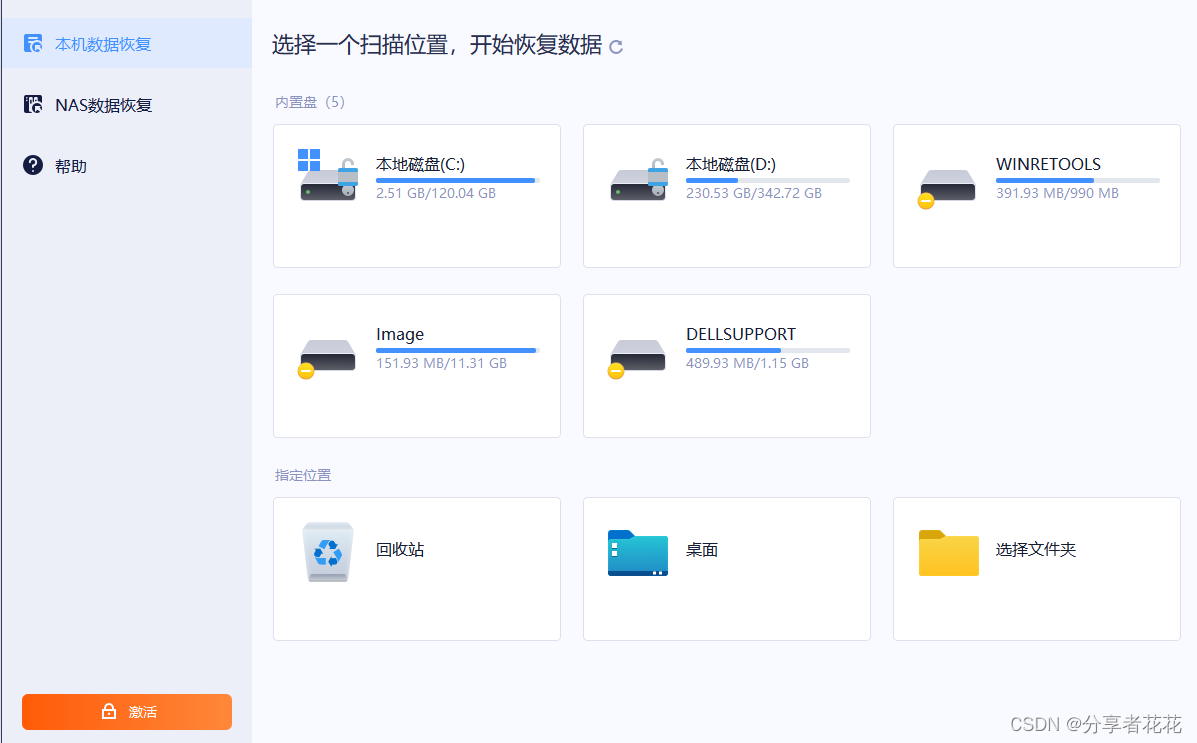
主要特征:
1.深度扫描和快速扫描:奇客数据恢复提供两种扫描模式,以最大限度地提高数据恢复的机会。快速扫描选项可快速扫描文件系统并识别最近删除的文件,而深度扫描则逐个扇区彻底搜索存储设备以查找更深层的文件。
2. 文件预览和过滤:该软件允许用户在启动恢复过程之前预览可恢复的文件。此功能有助于验证文件的完整性和内容,确保用户选择所需的数据进行恢复。此外,用户可以按类型或位置过滤文件,从而简化恢复过程。
3. 多文件系统和格式支持:奇客数据恢复支持多种文件系统,包括NTFS、FAT32、exFAT和HFS+。它可以恢复各种文件格式,包括文档、照片、视频、音频文件、电子邮件和档案,提供全面的数据检索功能。
2.磁盘钻数据恢复
Disk Drill Data Recovery 是一款数据恢复软件,使用户能够从各种存储设备中检索丢失或删除的文件。凭借其直观的界面和强大的恢复算法,Disk Drill 旨在为数据恢复提供简单的解决方案。

主要特征:
1. 多种恢复方法:Disk Drill 使用各种扫描方法,从针对最近删除的文件的快速扫描到针对更复杂的数据丢失情况的深度扫描。
2. 广泛的文件系统支持:该工具支持多种文件系统,包括NTFS、FAT32、EXT和HFS+。
3.大文件格式支持:可以恢复400多种文件格式,包括文档、照片、视频等。
4. 恢复保险库:Disk Drill 的恢复保险库功能为“回收站”添加了一层保护,保留对已删除文件位置的引用,以便于恢复。
5.备份功能:Disk Drill可以创建字节到字节的磁盘和分区备份,可用于将来的恢复。
3.R工作室
R-Studio 是一款数据恢复软件,旨在从各种存储设备中检索丢失、删除或损坏的文件。凭借其先进的恢复算法和全面的功能,R-Studio 旨在提供专业级的数据恢复解决方案。

主要特征:
1. 跨平台支持:R-Studio 可用于 Windows、Mac 和 Linux,使其能够跨多个操作系统。
2. 支持多种文件系统:R-Studio 支持多种文件系统,包括 FAT12/16/32、NTFS、NTFS5、HFS/HFS+、UFS1/UFS2 和 Ext2/Ext3/Ext4 FS。
3. 网络恢复:R-Studio 的突出功能之一是能够通过网络执行数据恢复,这对于企业和大规模运营至关重要。
4. 磁盘映像和克隆:该软件允许创建磁盘映像以实现安全可靠的数据恢复。
R-Studio 提供全面的数据恢复解决方案,满足需要高级恢复功能的个人用户和专业人士的需求。其先进的文件恢复算法、可定制的扫描选项和专门的 RAID 恢复功能使其成为从不同存储设备检索丢失或损坏的数据的多功能工具。
4.MiniTool断电数据恢复
MiniTool Power Data Recovery 是一款数据恢复软件,旨在从各种存储设备中检索丢失、删除或损坏的文件。凭借其友好的用户界面和强大的恢复功能,MiniTool Power Data Recovery旨在为数据恢复提供可靠的解决方案。
主要特征:
1.支持多种文件系统:该软件支持多种文件系统,包括FAT12/16/32、VFAT、NTFS和NTFS5。
2.各种存储设备恢复:该软件可以从硬盘、SSD、USB、存储卡等各种存储设备恢复数据。
3.广泛的文件类型支持:MiniTool Power Data Recovery支持多种文件类型,包括文档、图像、音频、视频、电子邮件等。
4.恢复前预览:该软件允许用户在恢复前预览文件,这有助于选择性恢复,提高恢复效率。
5. 扫描结果保存:扫描结果可以保存并再次加载,无需重新扫描,节省用户执行多次恢复时的时间。
5.雷库瓦
Recuva 是一款数据恢复软件,旨在从各种存储设备中检索丢失、删除或格式化的文件。凭借其简单的界面和强大的扫描功能,Recuva 提供了用户友好的数据恢复解决方案。
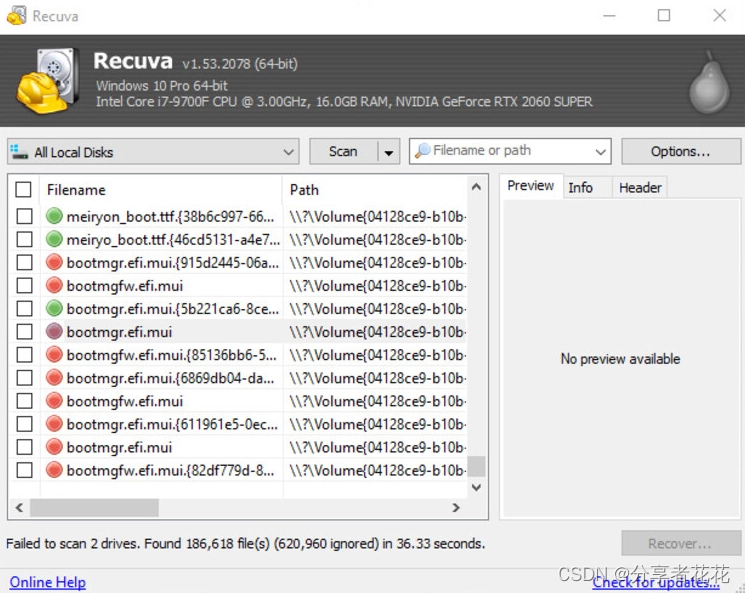
主要特征:
1. 深度扫描:此功能允许 Recuva 对您的驱动器执行深度扫描,以查找您已删除的文件的任何痕迹。
2.安全删除:如果您想确保已删除的文件保持删除状态,Recuva提供安全删除功能,可以永久删除已删除文件的任何痕迹。
3. 支持多种文件系统:Recuva 适用于 NTFS、FAT 和 exFAT 文件系统,使其适合与所有 Windows 兼容的硬盘驱动器和外部介质一起使用。
4. 从损坏或格式化的磁盘中恢复:即使您已格式化磁盘使其看起来是空的,Recuva 仍然可以在上面找到您的文件。
在 Windows 10 上恢复已删除文件的免费方法
方法一:检查回收站
当谈到在 Windows 10 上恢复已删除的文件时,您应该首先检查的地方之一是回收站。Windows 自动将已删除的文件发送到回收站,以便您轻松恢复它们。以下是如何使用这个免费方法:
-
1. 打开回收站:双击桌面上的回收站图标。或者,您可以在 Windows 搜索栏中搜索“回收站”并从结果中选择它。
-
2. 浏览已删除的文件:在回收站窗口中,您将看到已删除的文件和文件夹的列表。滚动浏览项目以找到您要恢复的文件。您还可以使用右上角的搜索框来搜索特定文件。
-
3. 恢复文件:找到要恢复的文件后,右键单击它并从上下文菜单中选择“恢复”。该文件将恢复到其在计算机上的原始位置。
-
4. 检查其他驱动器的回收站:如果删除的文件存储在不同的驱动器或分区上,例如外部硬盘驱动器或 USB 驱动器,请确保检查该特定驱动器的回收站。每个驱动器都有自己的回收站,删除的文件可能会出现在那里。
需要注意的是,回收站的存储容量是有限的,一旦达到最大大小,较旧的已删除文件将被永久删除,以便为新文件腾出空间。因此,如果在回收站中找不到您要查找的文件,或者您已经清空了回收站,您可能需要探索其他数据恢复方法或考虑使用专用文件恢复软件来增加成功恢复的机会。
方法 2:从文件历史记录备份恢复永久删除的文件
在 Windows 10 上恢复永久删除的文件的另一种免费方法是从文件历史记录备份中恢复它们。文件历史记录是一项内置备份功能,可定期创建文件副本并将其存储在外部驱动器或网络位置。以下是如何利用此方法:
-
1. 连接备份驱动器:确保包含文件历史记录备份的外部驱动器或网络位置已连接或可访问。
-
2. 打开文件历史记录:转到最初存储已删除文件的文件夹。右键单击该文件夹,然后从上下文菜单中选择“恢复以前的版本”。
-
3. 选择所需版本:在“以前的版本”选项卡中,您将看到文件夹或文件的可用版本列表。查找删除发生之前的最新版本。选择它并单击“恢复”按钮。
-
4. 检查恢复的文件:所选版本的文件夹或文件将恢复到其原始位置。检查文件夹或文件以确保其已成功恢复。
请注意,此方法要求您事先设置文件历史记录并定期备份文件。如果未启用文件历史记录或备份驱动器不包含所需版本的文件,您可能需要探索其他恢复选项,例如使用专用数据恢复软件或寻求专业帮助。
始终建议制定可靠的备份策略来保护您的重要文件并最大程度地降低数据丢失的风险。使用文件历史记录或其他备份解决方案定期备份文件可以显着提高恢复已删除文件的机会。
方法 3:从以前的系统还原点还原已删除的文件
在 Windows 10 上恢复已删除文件的另一种免费方法是使用以前的系统还原点。系统还原是一项内置功能,可在特定时间点创建系统设置和文件的快照。以下是您可以尝试使用此方法恢复已删除文件的方法:
-
1. 打开系统还原实用程序:按键盘上的 Windows 键 + R 打开“运行”对话框。输入“rstrui”并按 Enter 键启动系统还原实用程序。
-
2. 选择一个还原点:在“系统还原”窗口中,您将看到可用还原点的列表。这些点代表系统创建快照时的特定日期。选择删除文件之前的还原点,然后单击“下一步”。
-
3. 确认还原操作:查看所选还原点的详细信息,然后单击“完成”以启动还原过程。这会将您的系统设置和文件恢复到所选还原点捕获的状态。
-
4. 检查恢复的文件:系统还原完成后,导航到存储已删除文件的原始位置。检查您要恢复的文件是否已恢复到之前的状态。请注意,此方法主要侧重于恢复系统文件,但根据还原点的创建时间,它也可能会还原用户文件。
请务必记住,使用系统还原来恢复文件可能并不总是成功。系统还原主要针对系统设置和配置,虽然它可以还原某些用户文件,但可能无法涵盖所有类型的数据丢失情况。因此,建议将此方法用作其他数据恢复方法或专用文件恢复软件的补充方法。
此外,建议使用独立的备份解决方案定期备份重要文件,以确保其安全并在意外删除或系统问题时轻松恢复。
方法 4:使用 CMD (CHKDSK) 检查文件系统
在 Windows 10 上恢复已删除文件的另一种免费方法是使用命令提示符实用程序并运行 chkdsk(检查磁盘)命令来检查文件系统是否有错误。此方法可以帮助恢复文件系统中未正确说明的文件。以下是如何使用此方法:
-
1. 打开命令提示符:按键盘上的 Windows 键 + X,然后从菜单中选择“命令提示符”。或者,您可以在 Windows 搜索栏中搜索“命令提示符”并将其打开。
-
2. 运行 chkdsk 命令:在命令提示符窗口中,键入以下命令并按 Enter:
chkdsk /f X:
将“X”替换为已删除文件所在分区或存储设备的驱动器号。
-
3. 确认磁盘检查:系统将提示您一条消息,指出驱动器正在使用中,并询问您是否要安排下次系统重新启动时进行磁盘检查。按键盘上的“Y”,然后按 Enter。
-
4. 重新启动计算机:关闭所有打开的程序并重新启动计算机。磁盘检查将在启动过程中自动运行。
-
5. 检查恢复的文件:磁盘检查完成后,登录您的 Windows 帐户并导航到存储已删除文件的原始位置。检查您要恢复的文件是否已恢复,或者是否可以访问任何以前隐藏或损坏的文件。
chkdsk 命令主要侧重于检查和修复文件系统错误,但在某些情况下它可能有助于恢复丢失或无法访问的文件。但是,其恢复已删除文件的效果可能会有所不同,并且不能保证在所有情况下都能成功恢复。
为了最大限度地提高恢复已删除文件的机会,建议将此方法与其他数据恢复方法结合使用,或使用专门为全面数据恢复而设计的专用文件恢复软件。此外,维护重要文件的定期备份对于确保其安全性以及在意外删除或数据丢失情况下轻松恢复至关重要。
方法 5:从系统映像恢复文件
在 Windows 10 上恢复已删除文件的另一种免费方法是利用系统映像备份。系统映像是整个系统的精确副本,包括操作系统、设置、程序和文件。如果您之前创建了系统映像备份,则可以使用它来恢复文件。就是这样:
-
1. 连接备份驱动器:确保包含系统映像备份的外部驱动器或网络位置已连接或可访问。
-
2. 打开恢复环境:重新启动计算机并引导至 Windows 恢复环境。您可以通过在启动过程中按特定键(例如 F11 或 F12)或使用 Windows 设置中的“高级启动”选项来执行此操作。
-
3. 启动系统映像恢复:在恢复环境中,选择“疑难解答”,然后选择“高级选项”。从那里,选择“系统映像恢复”以启动恢复过程。
-
4. 选择系统映像:在系统映像恢复向导中,您将看到可用系统映像备份的列表。选择包含您要恢复的文件的文件,然后按照屏幕上的说明进行恢复。
-
5. 访问恢复的文件:系统映像恢复完成后,您可以通过导航到原始文件位置来访问恢复的文件。检查您要恢复的文件是否存在且可访问。
使用系统映像备份可以将整个系统(包括文件)恢复到之前的状态。但请注意,此方法将覆盖当前的系统配置,包括自创建系统映像备份以来所做的任何更改或更新。因此,在继续之前必须仔细考虑其影响。
建议定期创建系统映像备份并将其存储在外部驱动器或网络位置。这种做法为您的系统和文件提供全面的保护,以便在数据丢失或系统出现问题时轻松恢复。